Annak ellenére, hogy a Google Asszisztens vezetési módnak több funkciót kell hoznia az Android Auto-hoz, néhány hiányzó vagy kizárólag az Egyesült Államokban elérhető funkció. Egyes felhasználók azon töprengtek, hogy a Google Térképet az alapértelmezett, azaz a női hangról férfi hangra módosíthatják-e. Kínálunk egy megoldást, amely lehetővé teszi ezt, de arra is bátorítunk, hogy fontolja meg a Waze-t ( Play Áruház link ), amely a Google tulajdonában van, és sokkal több lehetőséget kínál ebben a kategóriában.
Hogyan változtathatom meg a Google Maps hangját nőiről férfira?
Amint azt valószínűleg Ön is tudja, a Google elvált az Android Auto-tól, és az Android 12 rendszeren a Google Assistant vezetési mód javára vált. Vannak, akik üdvözlik ezt a változást, míg sok felhasználó a régi Android Auto-t részesíti előnyben. Most mi köze ennek a Google Térkép navigációs hangjához?
Általánosságban elmondható, hogy minden nyelvnek van előre meghatározott hangja, és ezt nem módosíthatja az Android Auto rendszerben. Az új Google Asszisztens vezetési módban néhány változtatást végrehajthat, de tudomásunk szerint csak angolul (USA). Mi a fogás? Nos, magyarázzuk el.
Például a Google Asszisztense angol (USA) nyelvre van állítva, és az Ön által választott hang férfihang. Ebben az esetben ugyanaz a hang lesz az alapértelmezett beállítás a Google Térkép navigációjában. Ha azonban az angol (US) lehetőséget választja a Google Térkép beállításaiban, megkapja a női hangot. Az alapértelmezett rendszernyelvnek az angolnak (USA) is kell lennie.
Ez azt jelenti, hogy valójában a keresett beállítás a Segéd beállításaiban található, nem pedig a Google Térkép beállításaiban.
A következőket kell tennie, ha a Google Térkép navigációs hangját nőiről férfira szeretné változtatni:
- Nyissa meg a Beállítások > Rendszer vagy Általános kezelést.
- Nyissa meg a Nyelv lehetőséget , és válassza az angol (USA) lehetőséget .
- Telefonján indítsa el a Google Segédet egy indítószóval vagy a képernyőn megjelenő parancsikonnal.
- Koppintson a Pillanatkép ikonra , majd felül a profilfotójára a Beállítások megnyitásához .
- Válassza a Segéd nyelvei lehetőséget .
- Válassza az angol (USA) nyelvet alapértelmezett nyelvként .
- Most térjen vissza a Segéd beállításaihoz, és válassza a Segéd hangja lehetőséget .
- Válasszon egyet a rendelkezésre álló férfihangok közül .
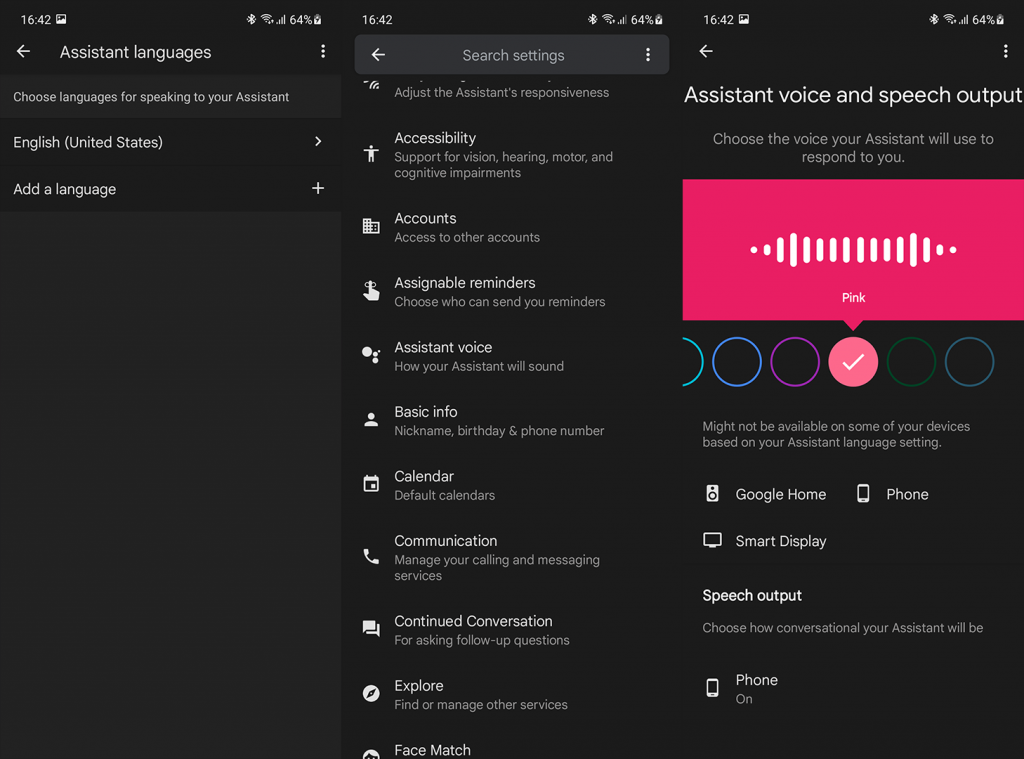
- Zárja be a Segéd beállításait, és nyissa meg a Google Térképet .
- Koppintson a profil (fiók) fényképére , és nyissa meg a Beállítások lehetőséget .
- Válassza a Navigációs beállítások lehetőséget .
- Nyissa meg a Hangválasztás lehetőséget .
- Válassza az Alapértelmezett (angol) lehetőséget . Ha az angol (US) nyelvet keresi a listán, és beállítja, egy női hangot fog hallani. Ezért feltétlenül válassza az Alapértelmezett (angol) lehetőséget .
- Érintse meg a „ Teszthang lejátszása ” elemet annak ellenőrzéséhez, hogy a megoldás sikeres volt-e.
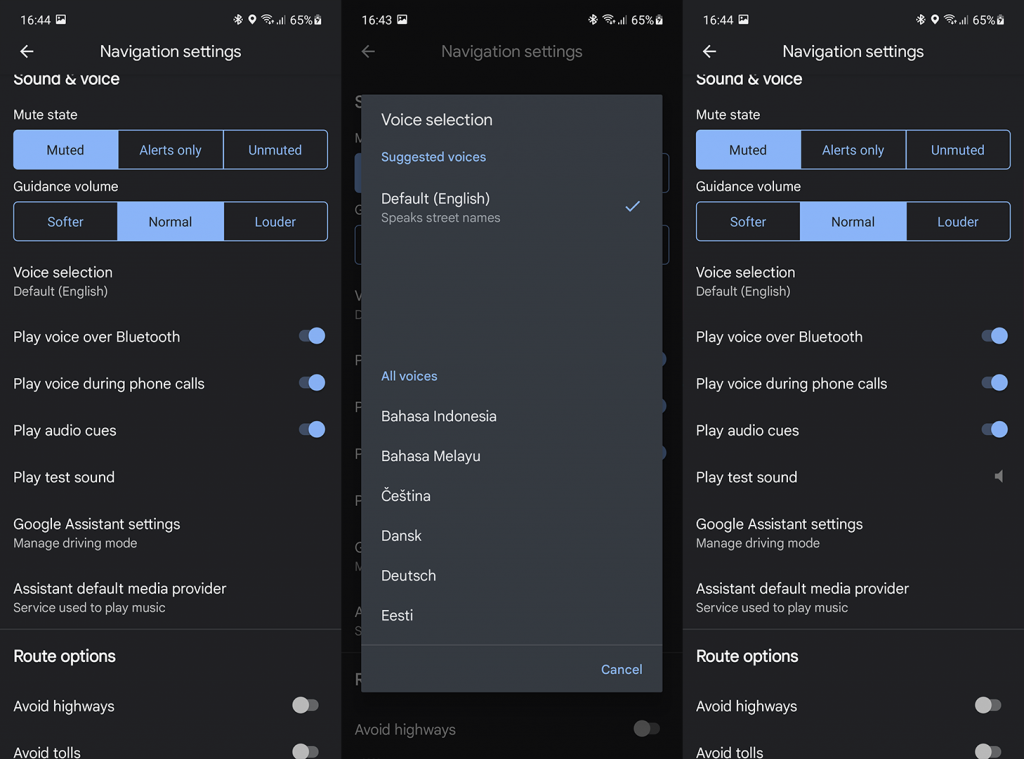
Természetesen a legtöbb nyelven nem fogja tudni végrehajtani ezeket a módosításokat a nyelvi támogatás hiánya miatt. Remélhetőleg ez hasznos volt, és sikerült megvalósítania. Reméljük, hogy a Google sokoldalúbbá teszi a Google Térkép navigációját, és a jövőben további hangbeállításokat is beépít.
Köszönjük, hogy elolvasta, és ossza meg velünk gondolatait az alábbi megjegyzések részben. Várom válaszukat.
![Hogyan lehet élő közvetítést menteni a Twitch-en? [KIFEJEZETT] Hogyan lehet élő közvetítést menteni a Twitch-en? [KIFEJEZETT]](https://img2.luckytemplates.com/resources1/c42/image-1230-1001202641171.png)
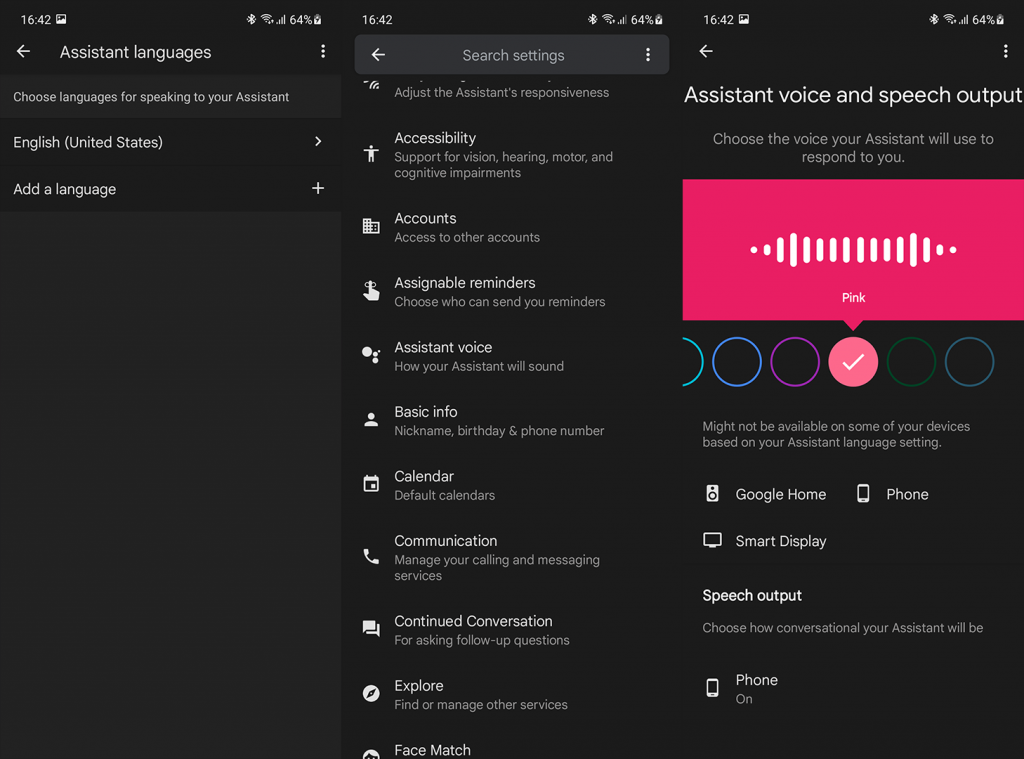
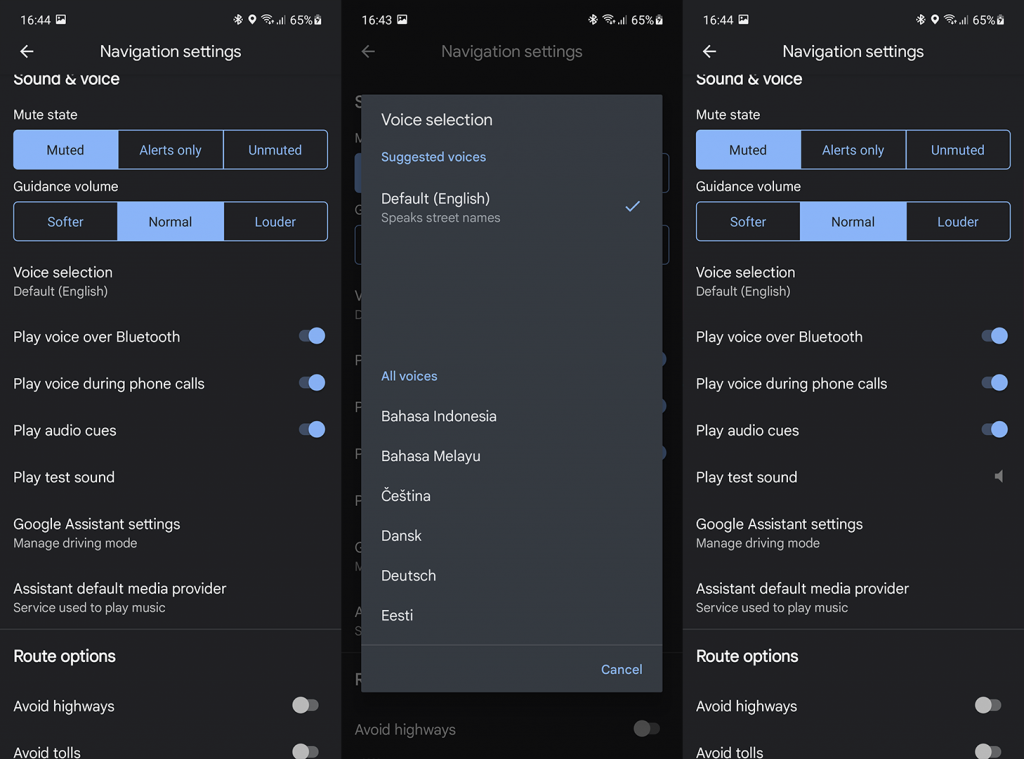
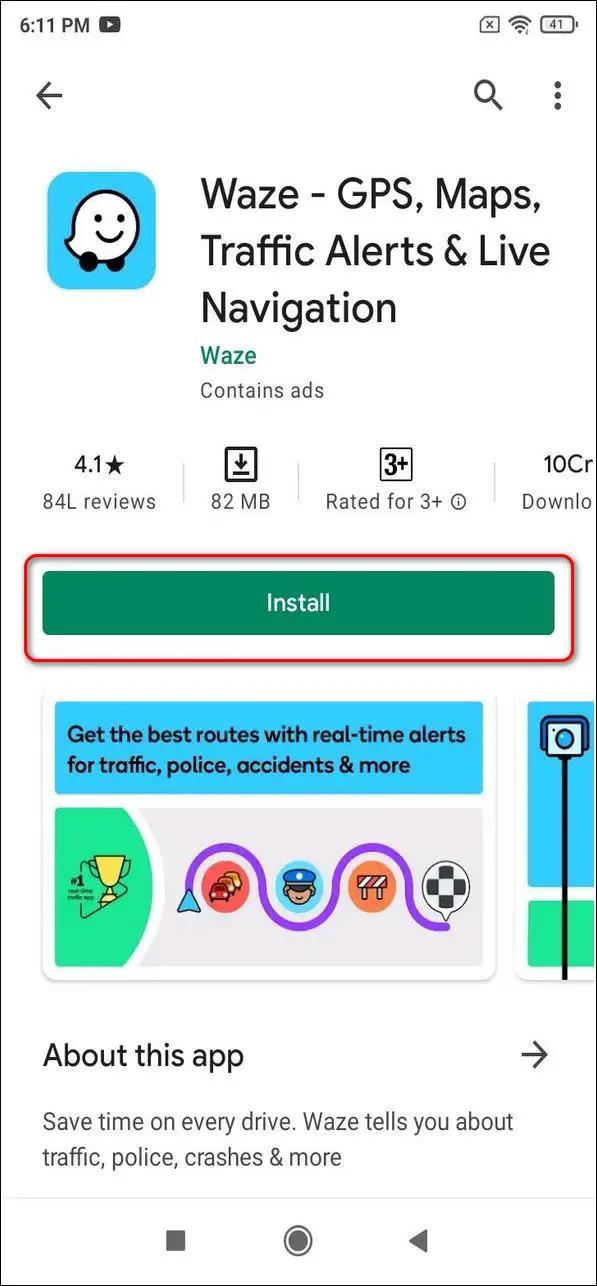
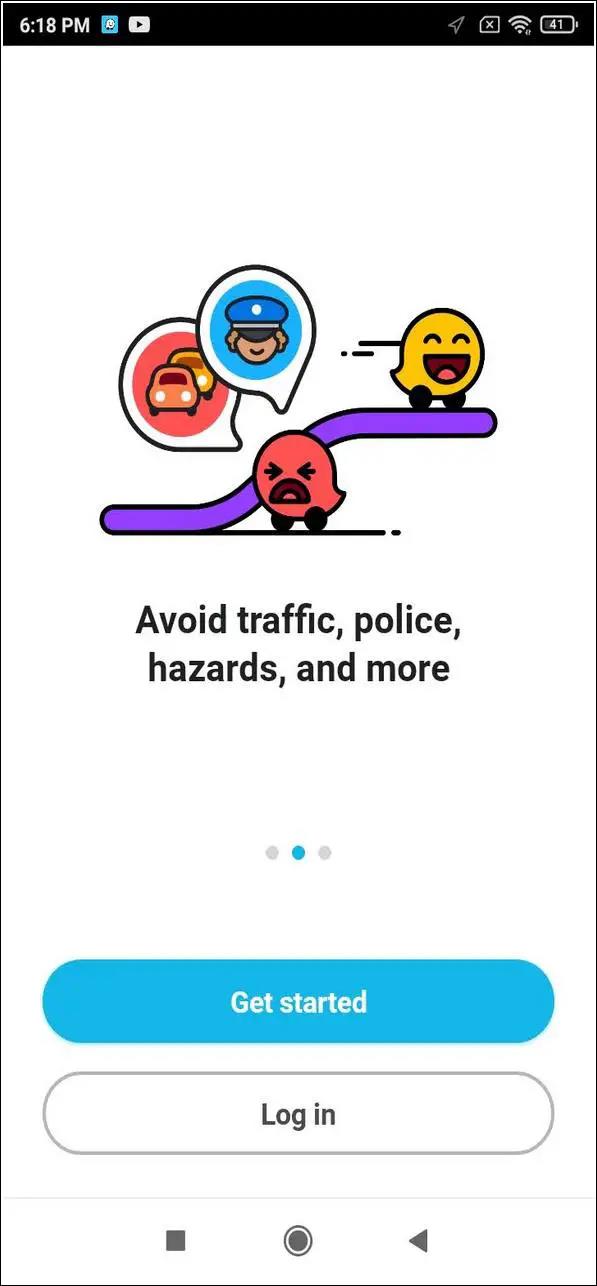
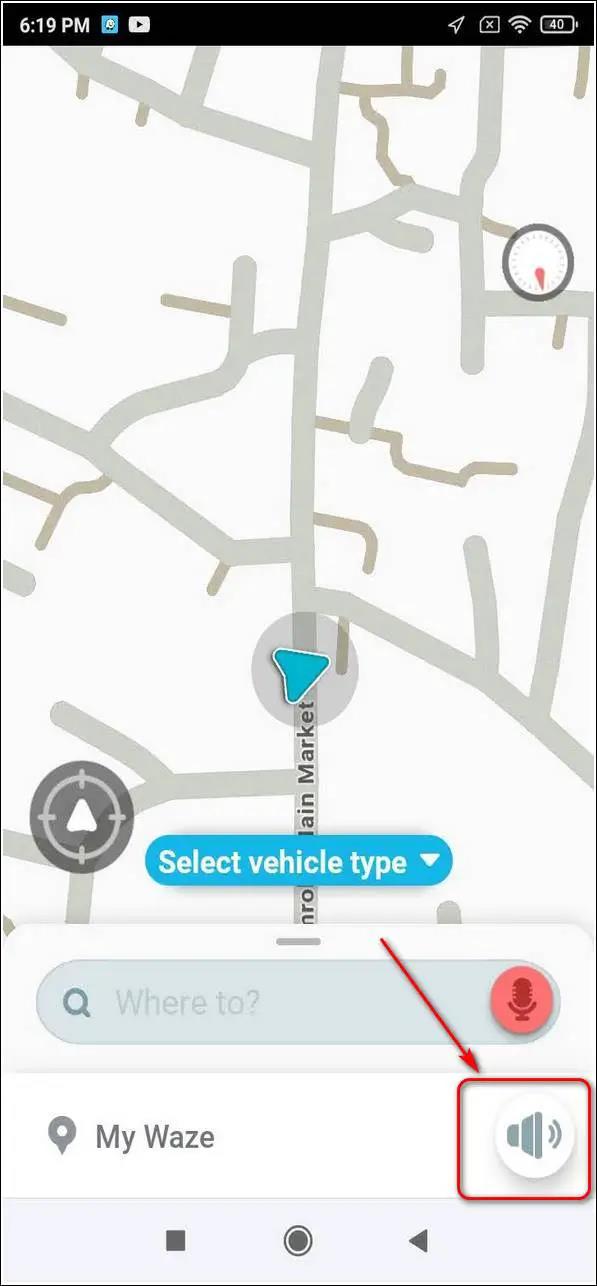
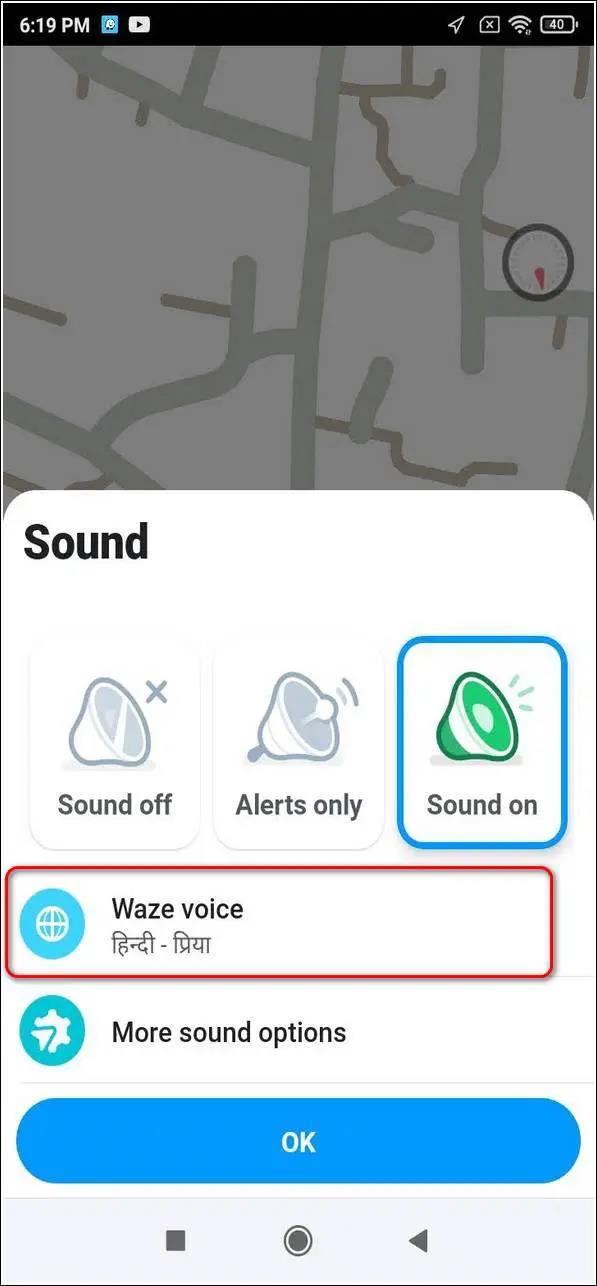
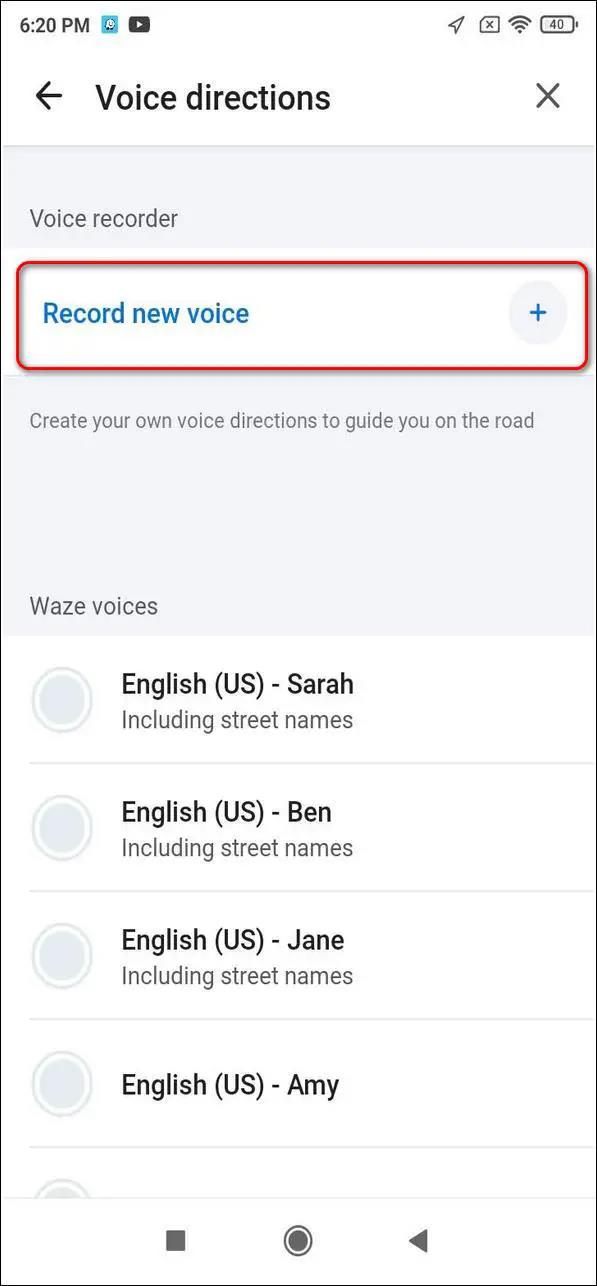


![[JAVÍTOTT] „A Windows előkészítése, ne kapcsolja ki a számítógépet” a Windows 10 rendszerben [JAVÍTOTT] „A Windows előkészítése, ne kapcsolja ki a számítógépet” a Windows 10 rendszerben](https://img2.luckytemplates.com/resources1/images2/image-6081-0408150858027.png)

![Rocket League Runtime Error javítása [lépésről lépésre] Rocket League Runtime Error javítása [lépésről lépésre]](https://img2.luckytemplates.com/resources1/images2/image-1783-0408150614929.png)



